239 Blender kompedium
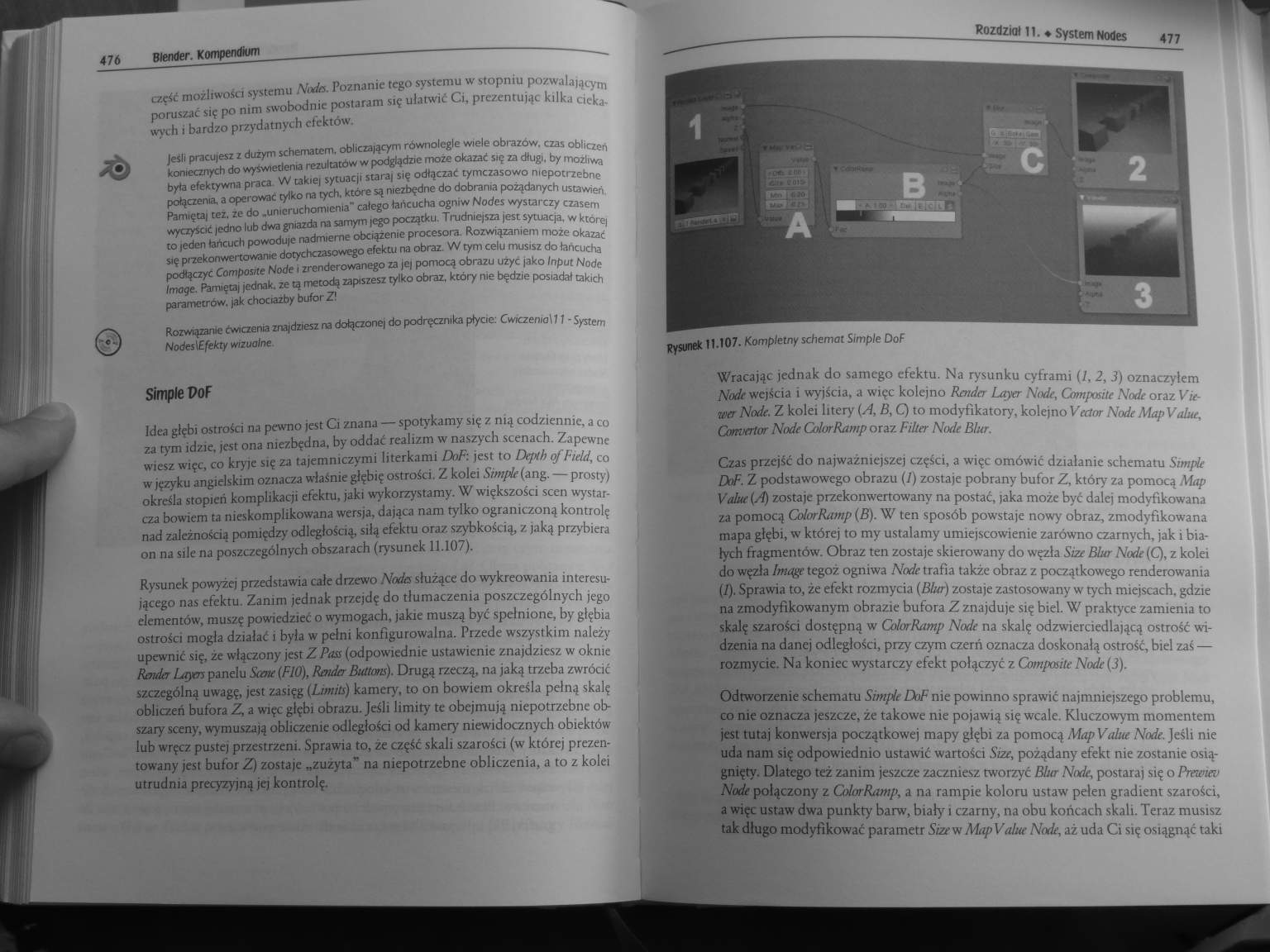
476 Blender. Kompendium
czcić możliwości systemu Nodes. Poznanie tego systemu w stopniu pozwalającym poruszać się po nim swobodnie postaram się ułatwić Ci, prezentując kilka ciekawych i bardzo przydatnych efektów.
Jeśli pracu|esz z dużym schematem, obliczającym równolegle wiele obrazów, czas obliczeń koniecznych do wyświedenia rezultatów w podglądzie moZe okazać się za długi, by możliwa byta efektywna praca W takiei sytuacji stara| się odfączać tymczasowo niepotrzebne piofączenta, a operować tyfko na tych. które są niezbędne do dobrania pożądanych ustawień Pamiętał tez. ze do .unieruchomienia" całego łańcucha ogniw Nodes wystarczy czasem wyczyścić |edno lub dwa gniazda na samym |ego jsoczącku Tludniejsza jest sytuacja, w ktorei to jeden łańcuch jx>wodu|e nadmierne obciążenie procesora. Rozwiązaniem może okazać się przekonwertowanie dotychczasowego efektu na obraz, W tym celu musisz do łańcucha podłączyć Composne N ode i zrenderowanego za je| pomocą obrazu użyć jako Inpul No dc Image. Pamiętaj jednak, ze tą metodą zapiszesz tylko obraz, który nie będzie piosiadał takich parametrów, jak chociażby bufor Z!

Rozwiązanie ćwiczenia znajdziesz na dołączonej do podręcznika płycie. CwKzenia\ 11 - System Nodes\£fekty wizualne
Simple VoF
Idea głębi ostrości na pewno jest Ci znana — spotykamy się z mą codziennie, a co za tym idzie, jest ona niezbędna, by oddać realizm w naszych scenach. Zapewne wiesz więc, co kryje się za tajemniczymi literkami DoF: jest to De)>th of Field, co wjęzyku angielskim oznacza właśnie głębię ostrości. Z kolei Simple(an%. — prosty) określa stopień komplikacji efektu, jaki wykorzystamy. W większości scen wystarcza bowiem ta nieskomplikowana wersja, dająca nam tylko ograniczoną kontrolę nad zależnością pomiędzy odległością, silą efektu oraz szybkością, z jaką przybiera on na sile na poszczególnych obszarach (rysunek 11.107).
Rysunek powyżej przedstawia całe drzewo Nodes służące do wykreowania interesującego nas efektu. Zanim jednak przejdę do tłumaczenia poszczególnych jego elementów, muszę powiedzieć o wymogach, jakie muszą być spełnione, by głębia ostrości mogła działać i była w pełni konfigurowalna. Przede wszystkim należy upewnić się, że włączony jest Z Pass (odpowiednie ustawienie znajdziesz w oknie Reiuler layers panelu Seene (F10), Rendez Butlom). Drugą rzeczą, na jaką trzeba zwrócić szczególną uwagę, jest zasięg (Limitś) kamery, to on bowiem określa pełną skalę obliczeń bufora Z, a więc głębi obrazu. Jeśli limity te obejmują niepotrzebne obszary sceny, wymuszają obliczenie odległości od kamery' niewidocznych obiektów lub wręcz pustej przestrzeni. Sprawia to, ze część skali szarości (w której prezentowany jest bufor Z) zostaje „zuzyta” na niepotrzebne obliczenia, a to z kolei utrudnia precyzyjną jej kontrolę.
Rozdział li. ♦ System Nodes
477
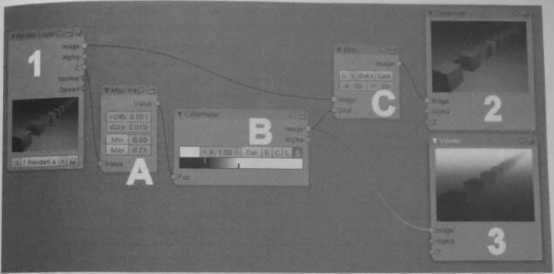
Rysunek 11.107. Kompletny schemat Simple DoF
Wracając jednak do samego efektu. Na rysunku cyframi (/, 2, 3) oznaczyłem Nocie wejścia i wyjścia, a więc kolejno Rendcr Layer Node, Gmtposile Nade oraz Vie-wei Node. Z kolei litery (A, B, Q to modyfikatory, kolejno V eclor Node Map Value, Cormrrlor Node ColorRamp oraz FiUer Node Biur.
Czas przejść do najwazmejszei części, a więc omówić działanie schematu Simple DoF. Z podstawowego obrazu (1) zostaje pobrany bufor Z, który za pomocą Map Value(A) zostaje przekonwertowany na postać, jaka może być dalej modyfikowana za pomocą ColorRiimp (B). W ten sposób powstaje nowy obraz, zmodyfikowana mapa głębi, w której to my ustalamy umiejscowienie zarówno czarnych, jak i białych fragmentów. Obraz ten zostaje skierowany do węzła Size Biur Node(C), z kolei do węzła Image tegoż ogniwa Node trafia także obraz z początkowego renderowania (1). Sprawia to, że efekt rozmycia (Biur) zostaje zastosowany w tych miejscach, gdzie na zmodyfikowanym obrazie bufora Z znajduje się biel. W praktyce zamienia to skalę szarości dostępną w ColorRump Node na skalę odzwierciedlającą ostrość widzenia na danej odległości, przy czym czerń oznacza doskonałą ostrość, biel zaś — rozmycie. Na koniec wystarczy efekt połączyć z Composite Node(3).
Odtworzenie schematu Simfle DoF nie powinno sprawić najmniejszego problemu, co nie oznacza jeszcze, że takowe nie pojawią się wcale. Kluczowym momentem jest tutaj konwersja początkowej mapy głębi za pomocą MapValue Node. Jeśli nie uda nam się odpowiednio ustawić wartości Sue, pożądany efekt nie zostanie osiągnięty. Dlatego też zanim jeszcze zaczniesz tworzyć Biur Node, postaraj się o Prętom.' Node połączony z ColorRamp, a na rampie koloru ustaw pełen gradient szarości, a więc ustaw dwa punkty barw, biały' i czarny, na obu końcach skali. Teraz musisz tak długo modyfikować parametr Size w MapYalut Node, aż uda Ci się osiągnąć taki
Wyszukiwarka
Podobne podstrony:
320 Blender kompedium 638 Blender. Kompendium Szalenie interesujące możliwości związane są z funkcją
427 Blender kompedium 652 Blender. Kompendium 652 Blender. Kompendium interpolacja krzywej, 639 Inte
261 Blender kompedium 520 Blemfer. Kompendium Oświetlenie boczne nadaje obiektom najwięcej głębi, tw
272 Blender kompedium 542 Blender. Kompendium piatów, które mogą prowadzić do powstania błędów w wym
273 Blender kompedium 544 Blender. Kompendium Rysunek 13.24. Malowanie wierzchołków obiektu w t
274 Blender kompedium 546 Blender. Kompendium Twórcy programu powierzyli nam aż sześć okien, pozwala
275 Blender kompedium 548 8lender. Kompendium drobny retusz w przypadku powstania
277 Blender kompedium 552 Blender. Kompendium Rysunek 14.20. Zmiona wielkości Size z 0.200 {ilustrac
278 Blender kompedium 554 Blender. Kompendium Umieszczony obok przycisk Random SampUng pozwala na uz
279 Blender kompedium 556 Blender. Kompendium Rysunek 14.33. Wykorzystanie joko oświetlenia koloru b
280 Blender kompedium 558 Blender. Kompendium Rysunek 14.38. Ustawienia okien Preview edytowanego&nb
281 Blender kompedium 560 Btender. Kompendium Rysunek 14.44. Oświetlona wyłącznie techniką AO oraz&n
282 Blender kompedium 562 Blender. Kompendium na skutek ponownego naciśnięcia przycisku, przy czym w
283 Blender kompedium 564 Blender. Kompendium Rysunek 15.6. Uruchomienie opcji Static oznacza dostęp
284 Blender kompedium 5A6 Blender. Kompendium Rysunek 15.11. Zestaw ustawień z grupy Display obiektu
285 Blender kompedium 5 68 Blender. Kompendium 5 68 Blender. Kompendium Rysunek 15.17. Emisjo cząste
286 Blender kompedium 570 Blender. Kompendium W przypadku edycji Statrc Partkles opcja Num umożliwia
287 Blender kompedium 572 Btender. Kompendium Parametr NormaI nadaje cząsteczkom początkową prędkość
288 Blender kompedium 574 Btender. Kompendium Kolejne p.ir.unctry X, Yom Z. umiesz
więcej podobnych podstron